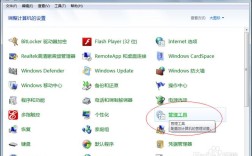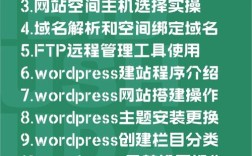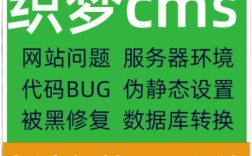IIS7上搭建织梦网站,先装IIS,下载织梦程序并解压;于IIS管理器添网站设路径等;配应用程序池、数据库;设权限;安装PHP;测试访问完成安装
是使用IIS7搭建织梦(DedeCMS)网站的详细步骤指南:
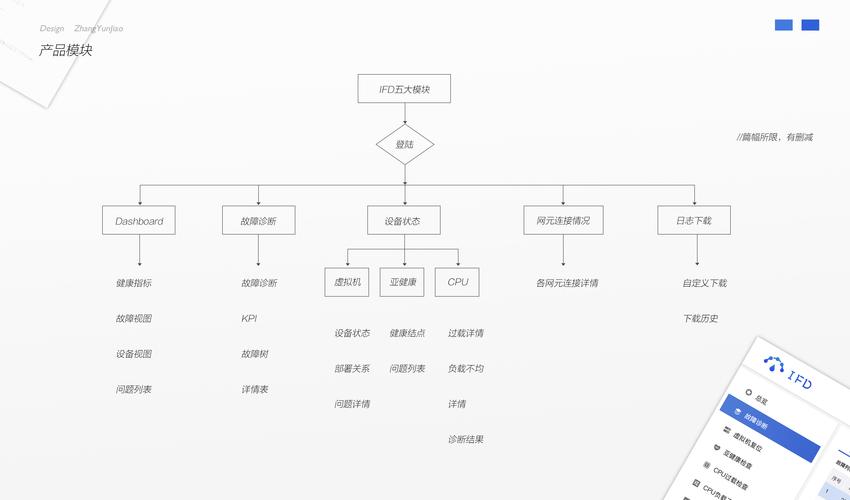
准备工作
- 安装IIS服务
打开控制面板 → “程序与功能” → “打开或关闭Windows功能”,勾选“Internet Information Services”(简称IIS)及其子组件,包括“Web管理工具”“万维网服务”等,点击确定后等待安装完成。
- 下载织梦程序
访问织梦官方站点(如dedecms.com),获取最新版的DedeCMS压缩包,解压后将全部文件放置于目标目录备用。
创建网站站点
- 添加新网站
- 启动IIS管理器,右键点击左侧的“站点”节点 → 选择“添加网站”,填写以下信息:
- 站点名称:自定义名称;
- 物理路径:指向存放织梦源码的文件夹路径;
- IP地址/端口:默认使用本机IP和80端口;
- 主机名:若有域名则填入,否则留空,完成后点击“确定”保存配置。
- 启动IIS管理器,右键点击左侧的“站点”节点 → 选择“添加网站”,填写以下信息:
- 配置应用程序池
选中刚创建的网站 → 右键进入“高级设置”,在“应用程序池”下拉菜单中选择新建的应用池实例,确保独立性和安全性。
配置PHP运行环境
- 安装FastCGI扩展
- 下载适配系统的PHP版本并解压至某路径,通过IIS管理器双击“处理程序映射”,添加一条规则:请求路径为
.php,模块选FastCgiModule,可执行文件定位到PHP目录下的php-cgi.exe。
- 下载适配系统的PHP版本并解压至某路径,通过IIS管理器双击“处理程序映射”,添加一条规则:请求路径为
- 调整默认文档顺序
- 回到该网站的“默认文档”设置界面,移除原有的
index.htm和index.html,将index.php置顶以确保优先解析PHP脚本。
- 回到该网站的“默认文档”设置界面,移除原有的
数据库关联设置
- 初始化数据库
使用MySQL或SQL Server创建空数据库,记录下数据库名称、用户名及密码,建议为织梦单独分配一个用户并授予必要权限。
 (图片来源网络,侵删)
(图片来源网络,侵删) - 修改配置文件
- 进入织梦根目录的
data文件夹,找到common.inc.php(或重命名后的config.php),编辑此文件,填入正确的数据库连接参数,保存更改。
- 进入织梦根目录的
权限与安全优化
- 赋予IIS用户权限
- 右击织梦所在文件夹 → “属性”→“安全”标签页 → “编辑”,添加账户
IIS_IUSRS,赋予其“完全控制”和“读取与执行”权限,保障正常读写操作。
- 右击织梦所在文件夹 → “属性”→“安全”标签页 → “编辑”,添加账户
- 测试访问有效性
打开浏览器输入服务器IP或绑定的域名,若能成功加载出织梦安装向导页面,则说明基础环境已就绪。
正式部署流程
- 运行安装程序
根据网页提示逐步操作:接受许可协议 → 输入先前准备好的数据库信息 → 设置管理员账号密码等关键项,点击“开始安装”按钮完成自动化部署。
- 后台管理初始化
安装成功后登录后台系统,进行模板选择、栏目规划等个性化设置,使网站具备基本展示功能。
常见问题与解答
| 序号 | 问题描述 | 解决方案 |
|---|---|---|
| 1 | 无法加载PHP页面,出现500错误 | 检查FastCGI映射是否正确指向php-cgi.exe;确认应用程序池的身份是否为LocalSystem或ApplicationPoolIdentity |
| 2 | 数据库连接失败 | 确保数据库服务正在运行;核对common.inc.php中的主机名、用户名、密码是否准确无误 |
示例问答:
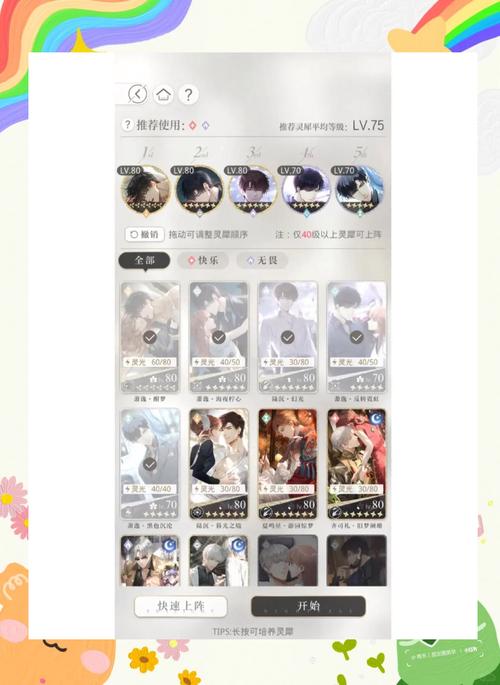
-
Q1: IIS上已经按照步骤配置了PHP,但仍然提示找不到脚本解释器怎么办?
A: 可能是由于未正确注册FastCGI模块导致的,请重新检查处理程序映射中的路径是否正确,或者尝试重新启动IIS服务以应用更改。 -
Q2: 安装织梦时提示数据库无法写入数据表?
A: 此问题通常由数据库权限不足引起,请回到数据库管理系统中,为用户添加对指定数据库的写权限,并再次尝试连接。
通过以上步骤,您即可在IIS7环境下成功搭建并运行织梦网站,遇到具体错误时,建议结合日志文件